精英主板电脑重装系统win10按F几设置U盘启动
时间:2019-02-14 10:12:23
首先在精英主板的U盘启动盘热键上我们需要了解的是,精英主板的启动快捷键是:ESC或F11。
步骤1:首先将通过云骑士装机大师已经制作好的U盘启动盘插入精英主板组装的台式电脑机箱后方的USB接口,然后启动电脑。

步骤2:当电脑的显示器闪过开机画面之后,我们需要在键盘上不停地按下精英主板的启动快捷键ESC或F11。

步骤3:当我们看到显示器弹出启动项选择窗口的时候,使用键盘上的方向键把光标移动到第3个选项上,这个选项显示的是U盘启动盘的品牌名字。
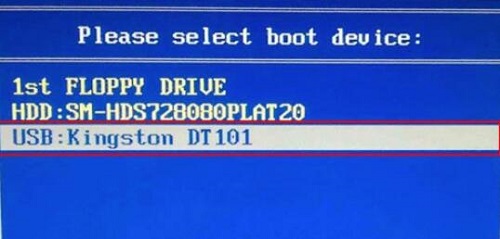
步骤4:选择完毕之后回车,系统就会自动重启,然后就会自动进入U盘的界面了。
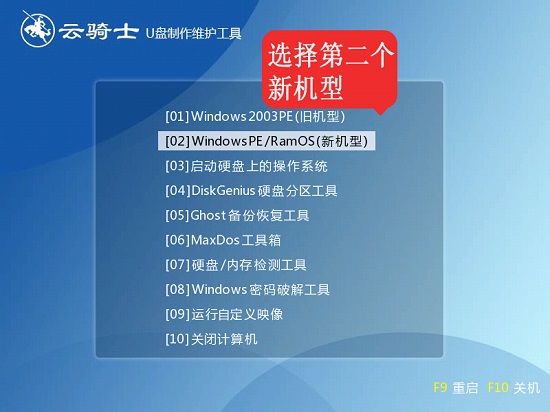
以上就是为大家带来的精英主板电脑重装系统win10按F几设置U盘启动教程。进行U盘启动设置后,我们就可以为精英主板电脑进行重装系统win10。




